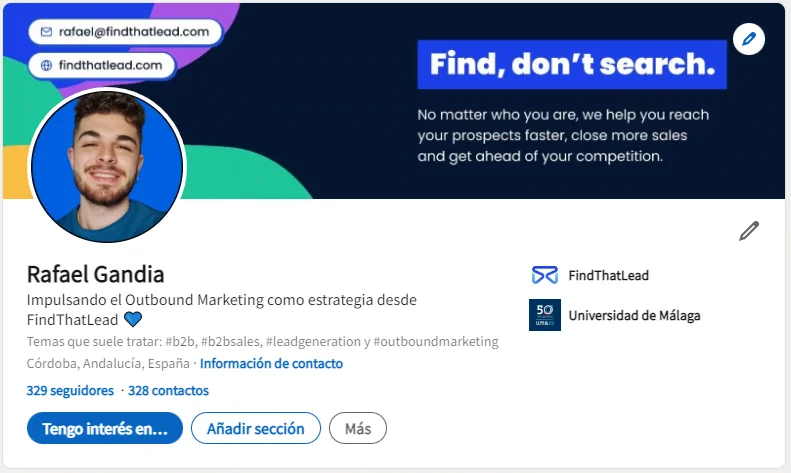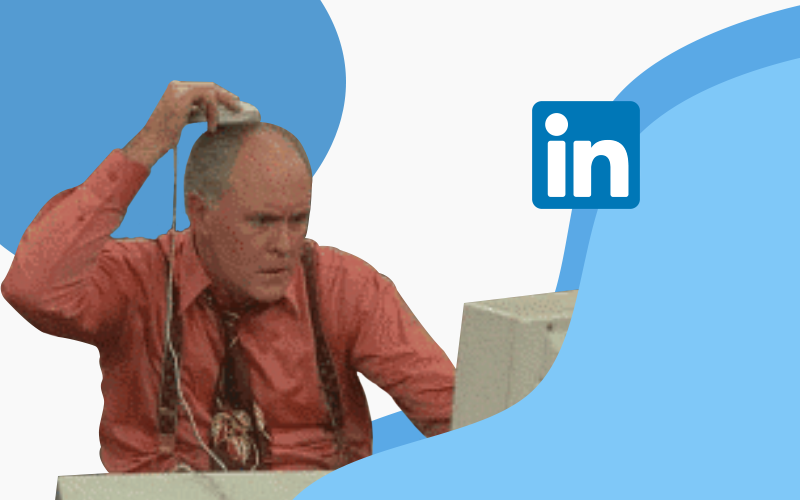LinkedIn ha crecido de manera impresionante en la última década:
- Más de 1000 millones de usuarios en todo el mundo.
- Cada segundo, tres nuevos miembros se unen a LinkedIn
- Cada minuto se contratan 6 personas de procesos de selección de LinkedIn
Pero esto no quiere decir que LinkedIn esté sobreutilizada o sobrevalorada, en el ámbito B2B y networking es un canal muy efectivo.
Un contacto en LinkedIn se ha vuelto un activo valioso: un futuro cliente, posible colaboración futura, un socio potencial o un posible compañero de trabajo, por eso es tan importante tener una red de contactos nutrida en LinkedIn.
Hoy vamos a aprender cómo expandir tu red en LinkedIn. ¿Comenzamos?
Por qué LinkedIn es clave para el networking profesional
LinkedIn no es una página para encontrar trabajo, su fuerte está en que es un canal que nos permite establer y mantener conexiones profesionales. Pero, ¿por qué es tan importante LinkedIn para el networking?
Primero, LinkedIn te permite acceder a la mayor red de profesionales del mundo, ya lo has visto antes: más de 1000 millones de usuarios en todo el mundo.
Segundo, la plataforma está diseñada para fomentar interacciones: mensajes directos, publicaciones, solicitudes, eventos, comentarios…
Además, LinkedIn te ofrece la posibilidad de unirte a grupos específicos de tu sector. Grupos que te ayudan a estar al día con las últimas tendencias, compartir conocimientos y conectar con personas que tienen los mismos intereses que tu.
Y ya como último, LinkedIn es el mejor escaparate para tu marca personal. Mantener un perfil actualizado y profesional, compartir contenido relevante y mostrar tus logros.
Y es que LinkedIn es el mejor canal para posicionarse como experto en lo que se te da bien.
Pasos iniciales para expandir tu red en LinkedIn
Expandir tu red en LinkedIn tampoco es una tarea de chinos, hay que seguir unos «pasos primarios» para construir esa base de tu red de contactos, estos son los que te van a dar esa credibilidad al principio.
Comenzando con contactos conocidos
El primer paso para expandir tu red en Linkedin es conectar con personas que ya conoces.
¿Por qué?: aquí buscamos gente que te acepte la invitación, y si no es mucho pedir, que te apoye.
Estos pueden ser antiguos compañeros de clase, colegas de trabajos anteriores, amigos y familiares.
Normalmente es fácil encontrarlos en la pestaña «Mi red» gracias al algoritmo de LinkedIn, que te conecta con tus contactos de email y te enseña a personas con las que has compartido centro educativo o empresa durante los mismos años.
Personaliza tus invitaciones
Si conoces a la persona y quieres maximizar la tasa de aceptación de tus invitaciones, personalizalas.
Puedes añadir una nota, un mensaje breve y específico que les haga recordarte mucho más fácilmente.
Estrategias clave para un networking efectivo
Para que tu networking en LinkedIn funcione, tienes que seguir algunas estrategias clave. ¿Las vemos?
Únete y participa en grupos relevantes
Una de las mejores formas de expandir tu red en LinkedIn es unirte a grupos relevantes de tu sector.
Son grupos que te conectan con profesionales, normalmente de tu sector que comparten tus intereses y objetivos.
Puedes participar en discusiones, compartir contenido útil y responder a las preguntas de otros miembros te va a hacer destacar.
Interactúa regularmente con tu red en LinkedIn
Si no interactuas con tu red… ¿Para qué la quieres?
A parte de ser tu red en LinkedIn, también es tu público.
Crea contenido para ellos, interactua con ellos, dales «me gusta» a sus publicaciones.
En definitiva, mantente visible.
Utiliza Scrab.in para maximizar tus esfuerzos
Scrab.in es una herramienta de automatización de LinkedIn, transforma la manera en que interactúas en LinkedIn, haciendo que la construcción de tu red profesional sea más eficiente y enfocada. Aquí te explico cómo:
Configuración inicial y características
- Abrir Scrab.in: Inicia la herramienta haciendo clic en el icono de la extensión del cangrejo en Chrome (pero descárgala primero).
- Configurar Acciones en el Dashboard:
- Accede a tu dashboard personal en Scrab.in.
- Configura dos acciones principales: «Invite Action» y «Follow-up Message».
- Búsqueda en LinkedIn:
- Ve a LinkedIn y realiza una búsqueda según tus criterios deseados.
- Activar Scrab.in:
- Con Scrab.in abierto, asegúrate de que la opción «Visit Profiles» esté seleccionada.
- Haz clic en el botón de «Play».
- Automatización de Tareas:
- Scrab.in comprobará si los perfiles ya han sido visitados o invitados previamente.
- Visitará los perfiles seleccionados y recogerá información de contacto, guardándola en tu dashboard.
- Realizará las acciones de invitación que hayas configurado.
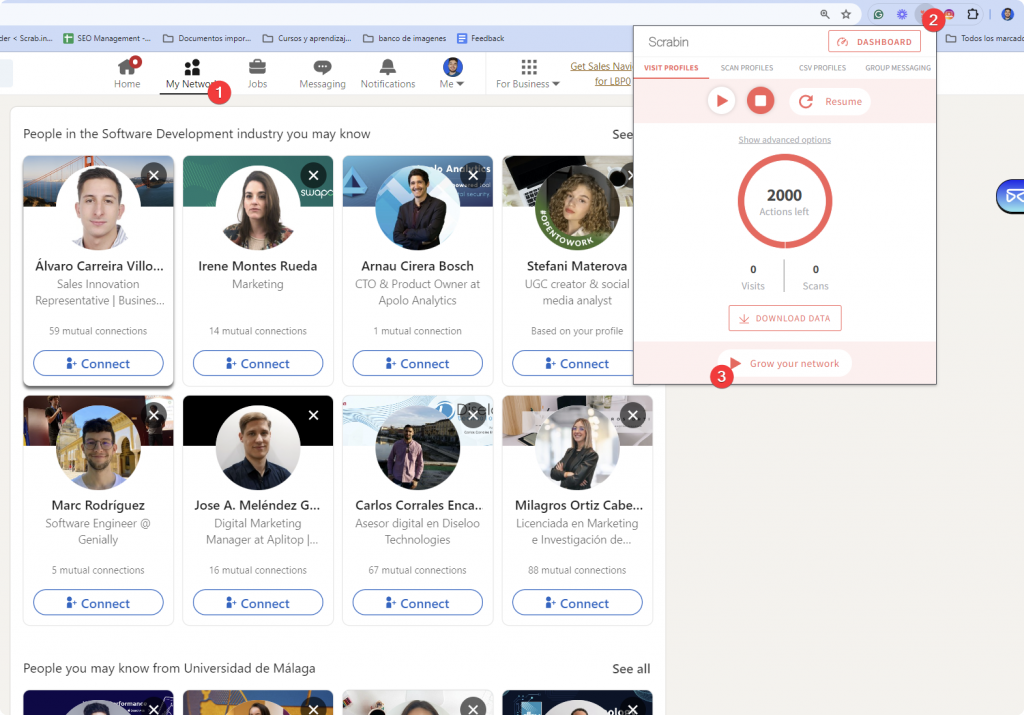
Resultados y ventajas de la automatización
El uso de Scrab.in se traduce en conexiones de calidad. Te permite enfocarte en lo que realmente importa: construir una red de contactos. La herramienta, a parte de ahorrar tiempo; optimiza tu networking.
La precisión de Scrab.in en la selección y el contacto con perfiles adecuados significa que estás invirtiendo en relacionescon potencial. Cada paso que das con Scrab.in está diseñado para fortalecer tu presencia en LinkedIn y abrirte puertas a oportunidades de negocio más acertadas.
Personalización: El Toque Humano en Scrab.in
Obviamente, Scrab.in es una herramienta de automatización, y la automatización sin personalización ya no es efectiva, pero esto es algo que se puede solucionar.
¿Cómo la personalización mejora la tasa de respuesta?
La clave está en conocer a tu audiencia. Por ejemplo, si quieres conectar con líderes en el sector de energías renovables, un enfoque como «Hola [Nombre], tu trabajo en energías renovables es inspirador. ¿Podemos hablar sobre cómo tu enfoque podría aplicarse en mi sector?» muestra que has hecho tu tarea y buscas una conexión relevante.
Configurando mensajes personalizados
Configurar mensajes personalizados en Scrab.in es sencillo y efectivo. Digamos que buscas contactar con expertos en marketing digital. Un mensaje como «Hola [Nombre], he seguido tus análisis sobre marketing digital y creo que podríamos intercambiar ideas valiosas. ¿Te interesa una colaboración?» es directo y muestra un interés específico, aumentando la probabilidad de una respuesta positiva.ç
O la clásica: «Hey [Nombre], he estado mirando tu perfil y tenemos bastantes intereses profesionales en común, estoy seguro de que si nos tenemos en la red de contactos saldrán cosas guays en un futuro». Creéme, funciona.
Y mi favorita cuando quiero generar leads, empezar con una pregunta:
«Oye, he visto que trabajas en [Empresa], ¿estáis generando leads mediante LinkedIn?», a partir de ahí genero una conversación y puedo guiarla a una posible venta (De scrab.in, por ejemplo.)
Consejos adicionales para un perfil de LinkedIn atractivo
Lo primero que hace una persona antes de aceptar tu invitación de conexión es «espiarte» el perfil.
Si tienes un buen perfil en LinkedIn y una buena foto de perfil, a parte de aumentar las posibilidades de que te acepten, van a poder ver a qué te dedicas y cómo puedes resolver sus problemas.
Mantén tu perfil actualizado y profesional
Es simple, tenemos una guía sobre cómo optimizar tu perfil en LinkedIn, pero los pasos son simples:
- Una buena foto de perfil y fondo profesional
- Un titular impactante
- Un resumen atractivo y personalizado
- URL personalizada
- Experiencia laboral y educación, relevantes y gráficas
- Habilidades y validaciones
- Perfil en varios idiomas
- SEO en LinkedIn
La efectividad de una buena foto de perfil y encabezados claros
Una de las primeras grandes decisiones, diseñar la imagen que queremos transmitir en LinkedIn, empezando por una foto de perfil y un fondo en LinkedIn
Como premisa principal, queremos que nuestra imagen transmita cercanía, confianza y a la vez no perder el toque de «Profesionalidad».
Ni la foto de tu DNI, ni la que nos echaron en nuestra graduación de la uni, ni la que posteamos de fiesta en Facebook e Instagram.
El fondo/encabezado que vamos a utilizar lo puedes hacer en menos de 5 minutos en Canva, por ejemplo.
Este fondo deberá de comunicar qué es lo que hacemos y a quienes ayudamos, si dejamos detalles de contacto clave como nuestra web, email y/o número de teléfono, lo bordamos: